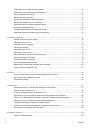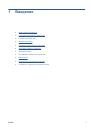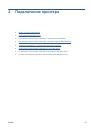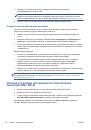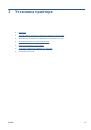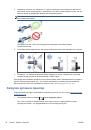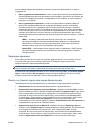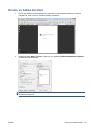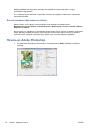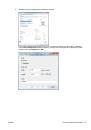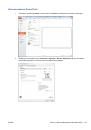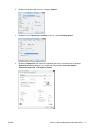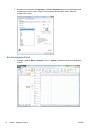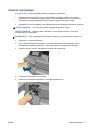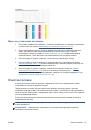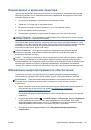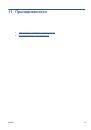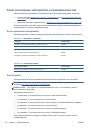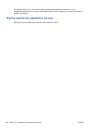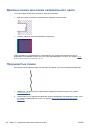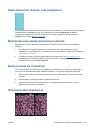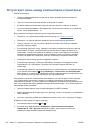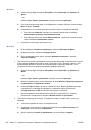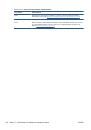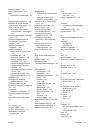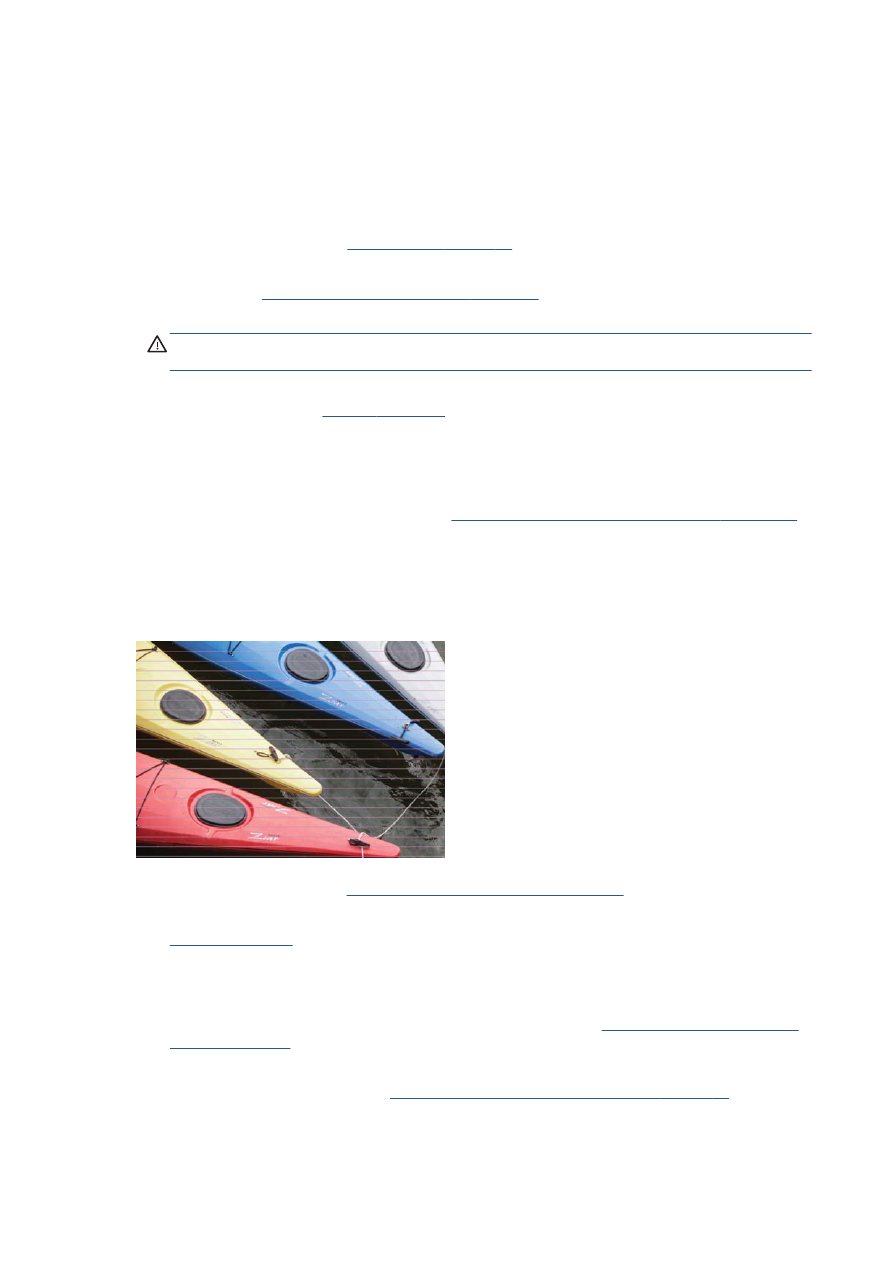
Общие
советы
по
печати
При
наличии
любых
недостатков
качества
печати
выполните
следующие
действия
.
●
Для
достижения
наилучших
результатов
используйте
только
подлинные
расходные
материалы
и
принадлежности
изготовителя
принтера
;
их
надежность
и
эксплуатационные
качества
были
тщательно
проверены
для
обеспечения
бесперебойной
работы
устройства
и
наилучшего
качества
отпечатков
.
Подробные
сведения
о
рекомендуемых
типах
носителей
см
.
в
разделе
.
●
Убедитесь
,
что
на
передней
панели
выбран
именно
тот
тип
бумаги
,
который
загружен
в
принтер
(
см
.
Убедитесь
также
,
что
в
приложении
выбран
именно
тот
тип
бумаги
,
который
загружен
в
принтер
.
ПРЕДУПРЕЖДЕНИЕ
.
Несоответствие
типов
бумаги
может
привести
к
плохому
качеству
печати
,
неправильной
цветопередаче
и
повредить
печатающую
головку
.
●
Убедитесь
,
что
используются
параметры
печати
,
которые
лучше
всего
подходят
для
данного
задания
(
см
.
Если
ползунок
качества
печати
сдвинут
к
краю
шкалы
,
обозначенному
«
Скорость
»,
или
в
разделе
специальных
параметров
качества
выбран
параметр
Черновая
печать
,
это
,
скорее
всего
,
приведет
к
снижению
качества
печати
.
●
Убедитесь
,
что
условия
эксплуатации
(
температура
,
влажность
)
находятся
в
рекомендуемом
диапазоне
.
См
.
раздел
.
Горизонтальные
линии
на
изображении
(
полосы
)
Если
на
отпечатанном
изображении
появляются
горизонтальные
линии
любого
цвета
(
см
.
рисунок
),
выполните
следующие
действия
.
1.
Убедитесь
,
что
загружен
именно
тот
тип
бумаги
,
который
выбран
на
передней
панели
и
в
приложении
.
См
.
раздел
2.
Убедитесь
,
что
используются
параметры
качества
печати
,
соответствующие
задачам
(
см
.
В
некоторых
случаях
недостатки
качества
печати
можно
устранить
,
просто
выбрав
более
высокий
уровень
качества
печати
.
Например
,
если
ползунок
качества
печати
установлен
в
положение
Скорость
,
попробуйте
переместить
его
в
положение
Качество
.
3.
Напечатайте
отчет
диагностики
качества
печати
.
См
.
раздел
4.
Если
печатающая
головка
работает
надлежащим
образом
,
выполните
расширенную
калибровку
бумаги
:
см
.
раздел
.
Если
после
выполнения
всех
указанных
выше
действий
неполадки
устранить
не
удалось
,
обратитесь
к
местному
представителю
отдела
обслуживания
клиентов
за
поддержкой
.
108
Глава
13
Устранение
недостатков
качества
печати
RUWW